## 【人事管理(在职)】定义:企业在职员工人事档案管理。
设置位置:菜单-人力资源-**人事管理**
..企业全部在职员工人事档案,新建修改及停用均在此页面操作。 软件启用时,要建立完整的员工人事档案。
..【新建人事档案】左侧列表中选择入职人员所在部门,右侧点击“新建用户档案”按钮。填写员工人事档案内容,点击保存。
..注意事项:用户名--员工登录系统的账号,常规设置方法为姓名首拼。例如:张三,用户名:ZS。其余各项视实际情况进行填写。
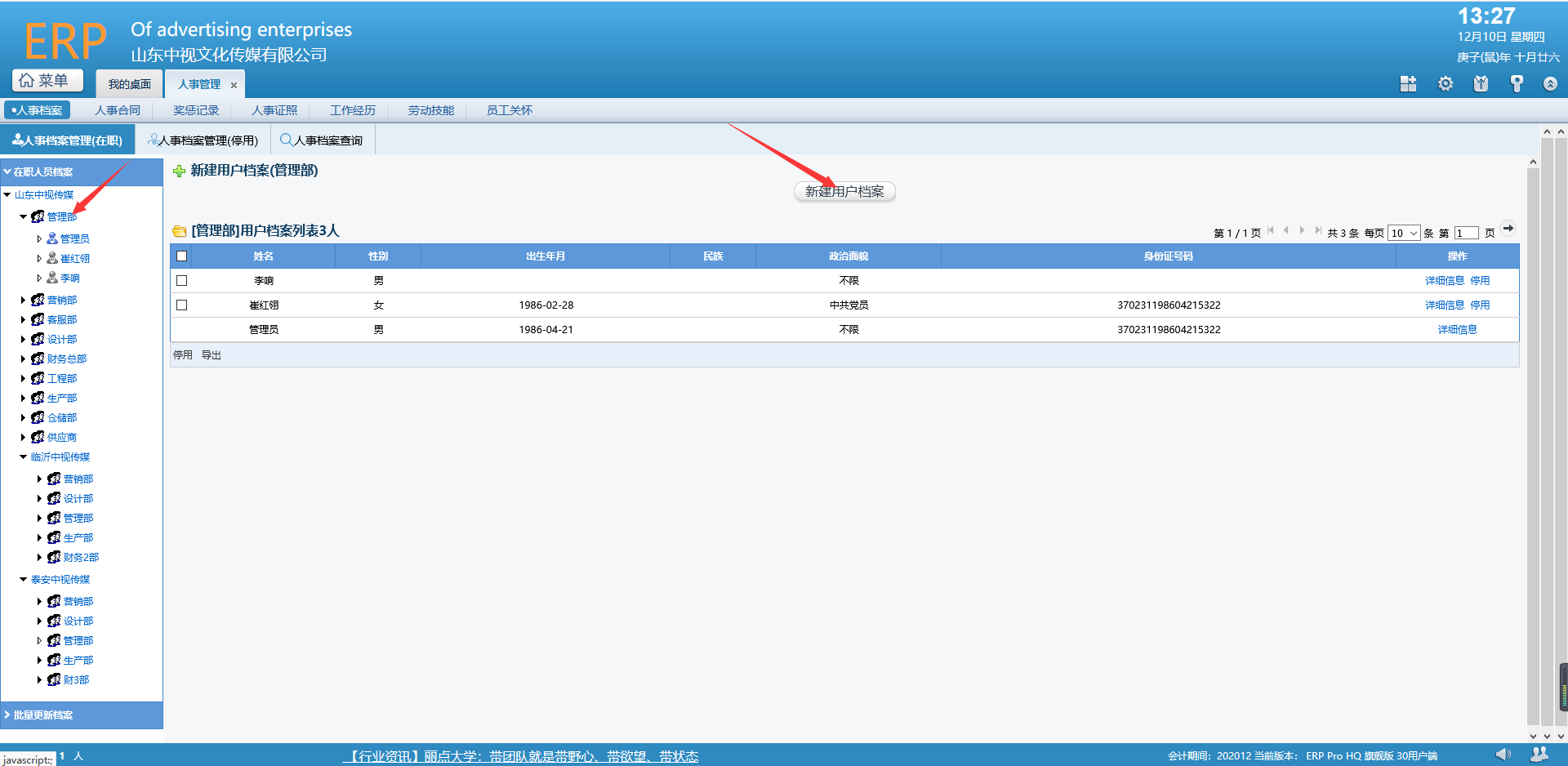
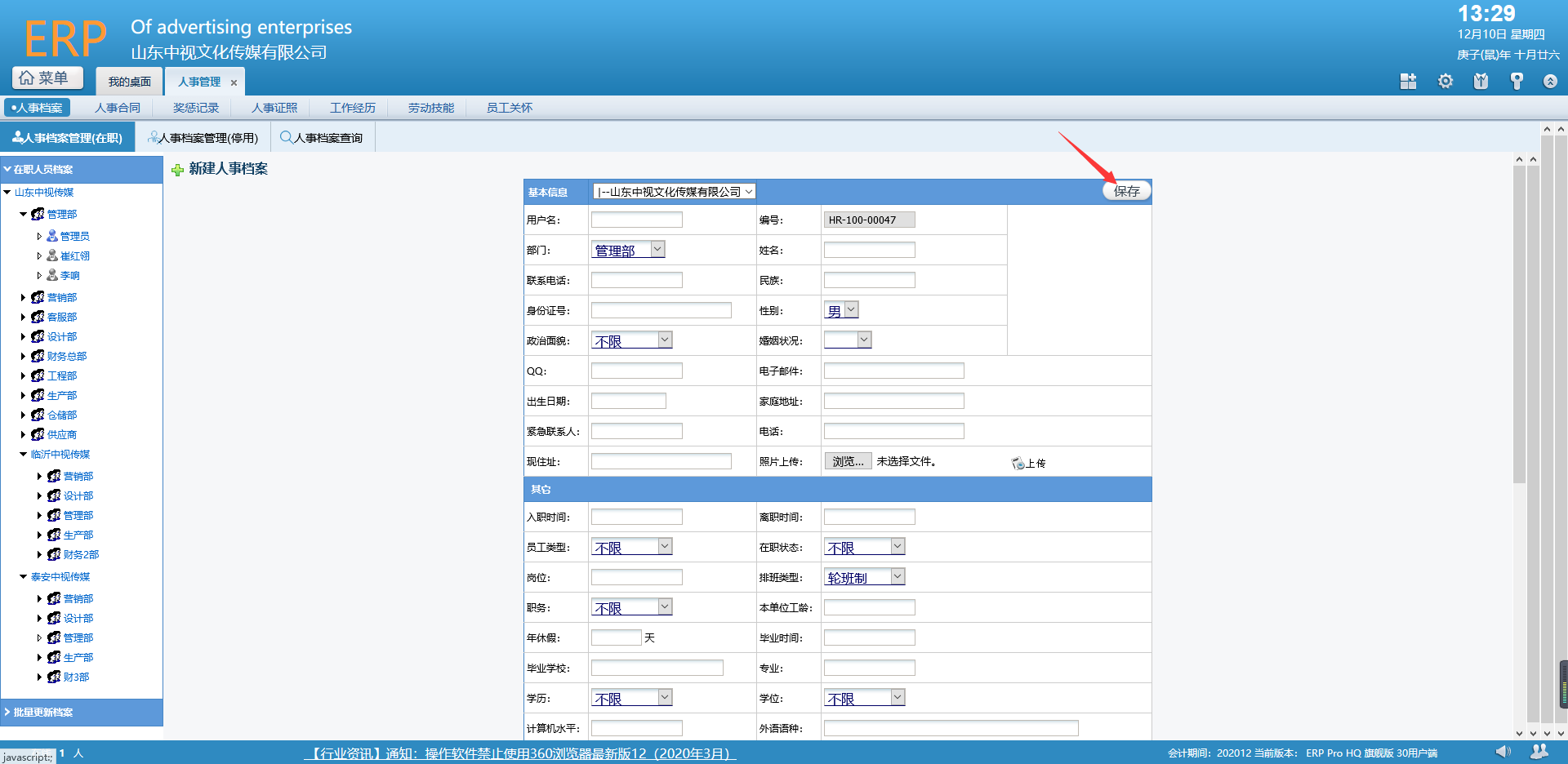
..【查看详细信息】点击右侧列表中,该员工对应的“详细信息”操作按钮,即可调阅详情。
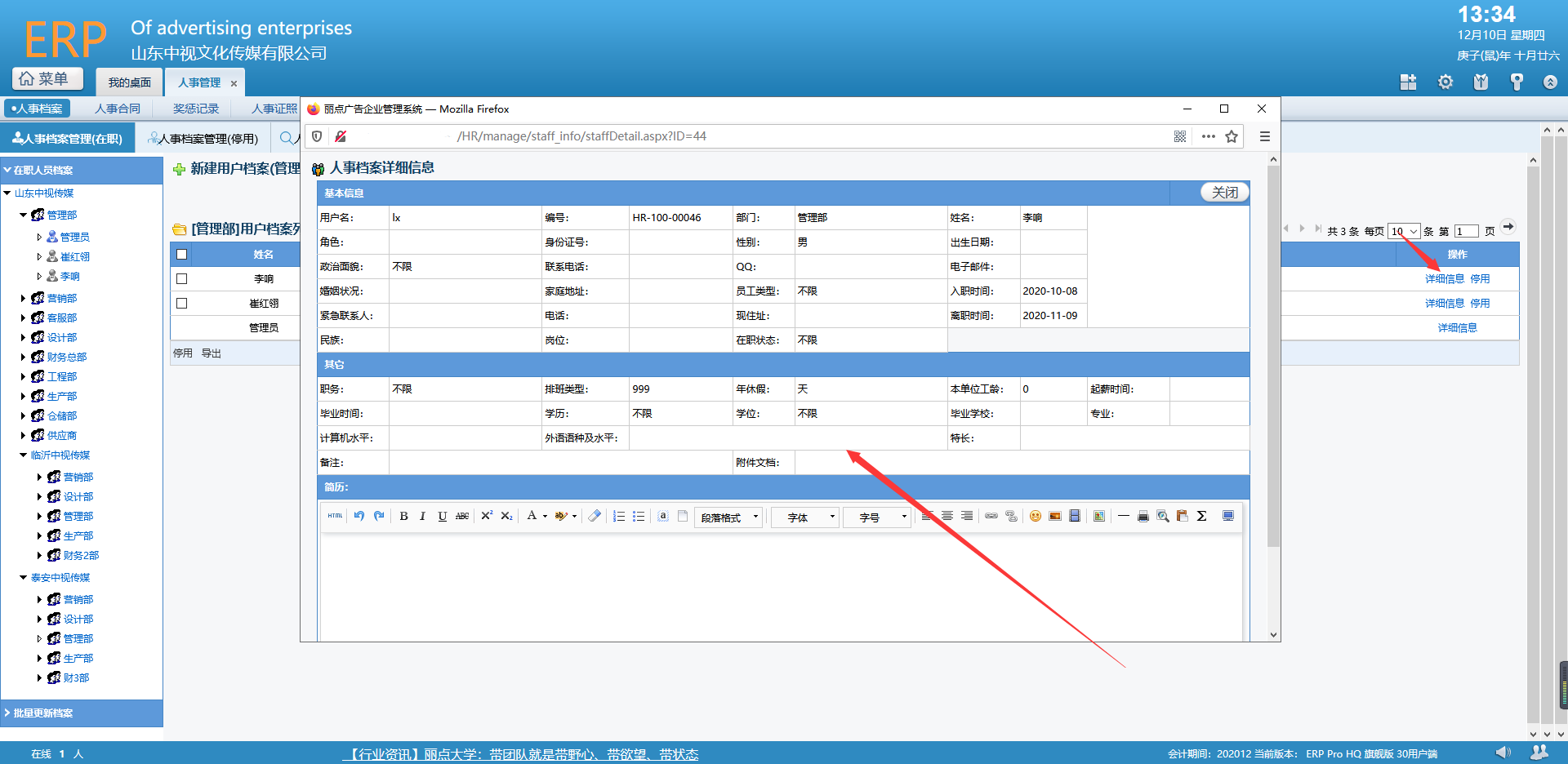
..【修改人事档案】左侧列表中,点击员工姓名,打开修改页面。
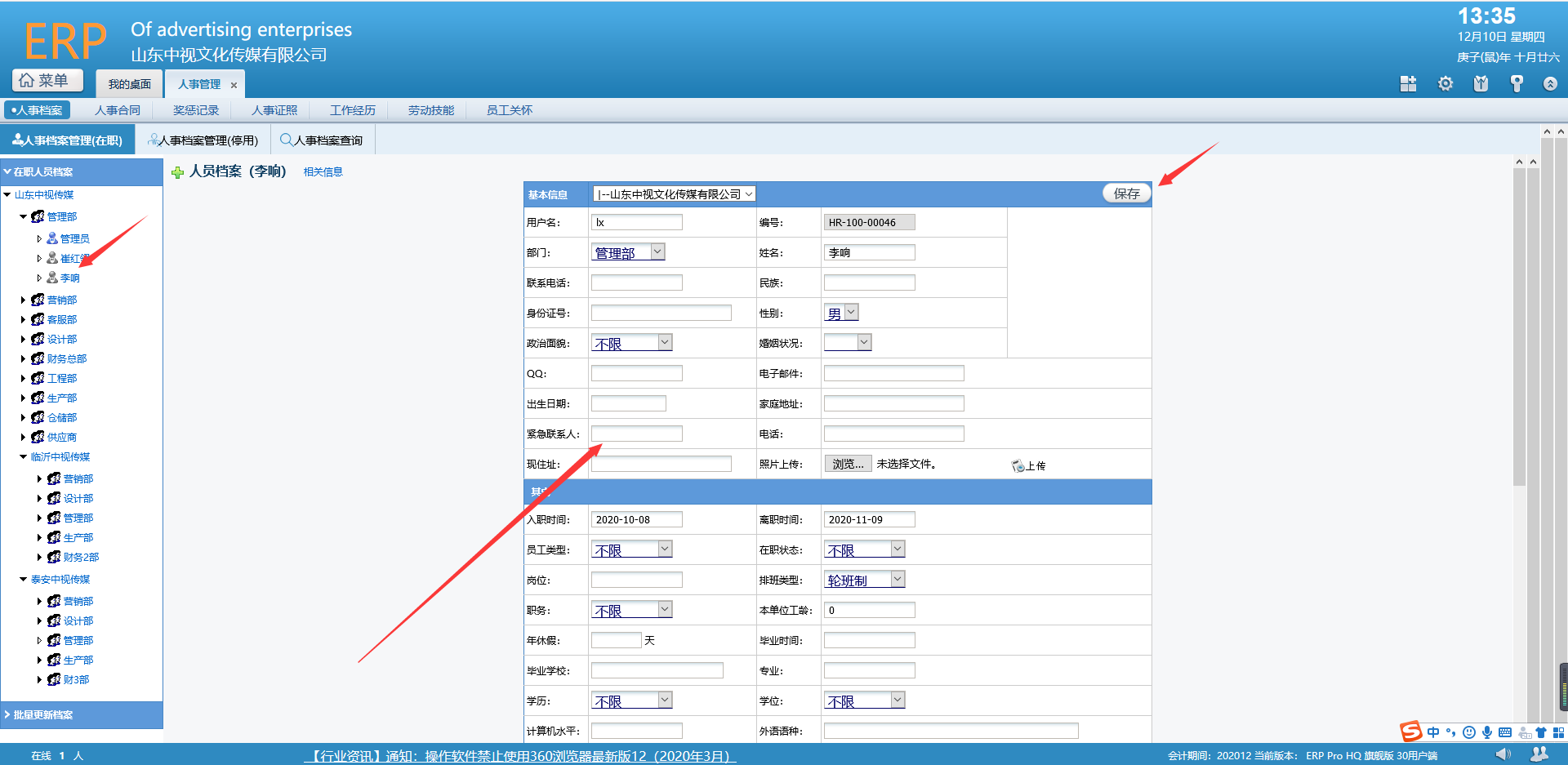
..【停用】员工离职,填写离职时间,保存。点击列表中的“停用”按钮,将人事档案移至【人事档案管理(停用)】当中,同时,该员工账号将无法登陆系统。
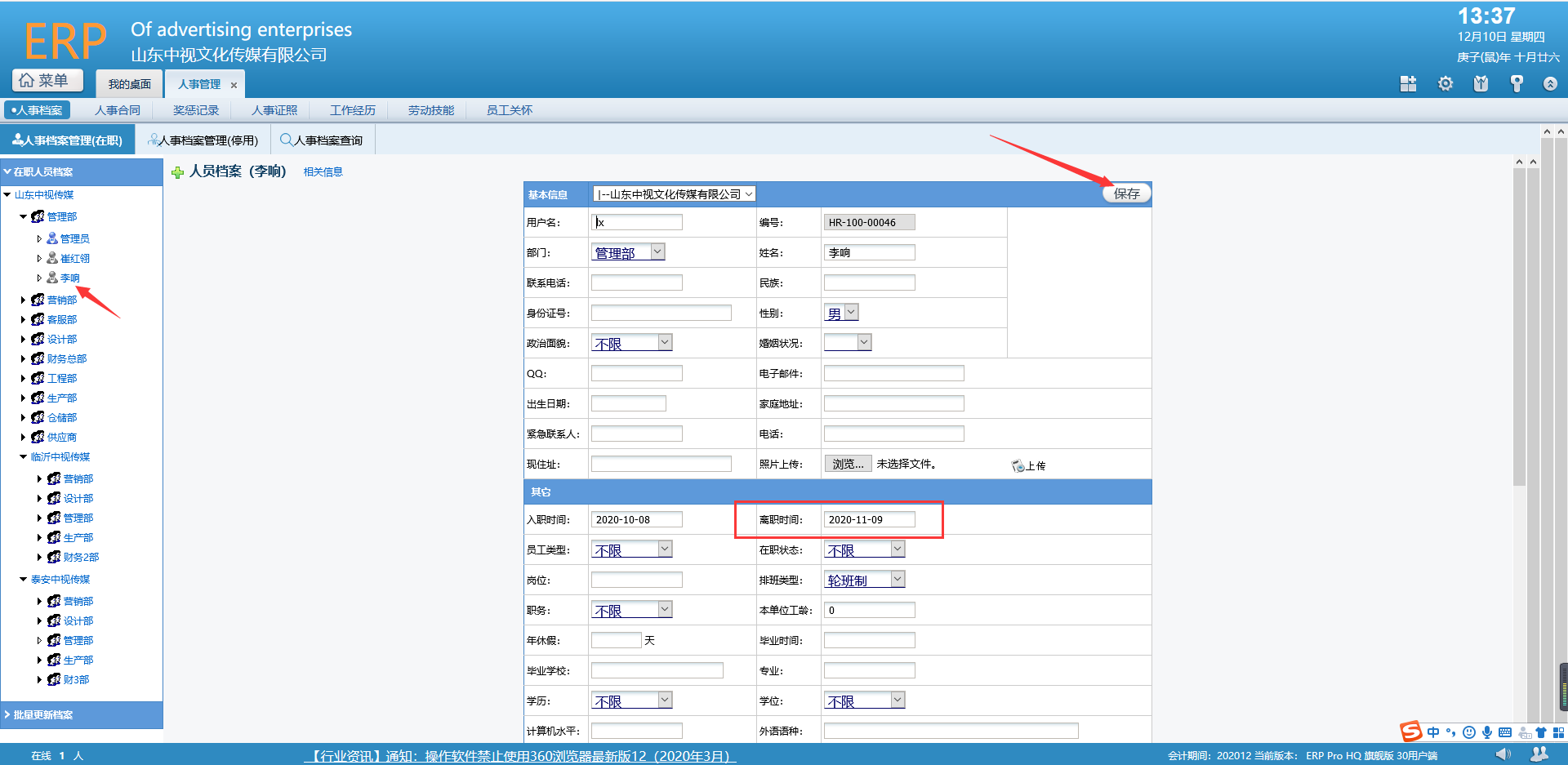
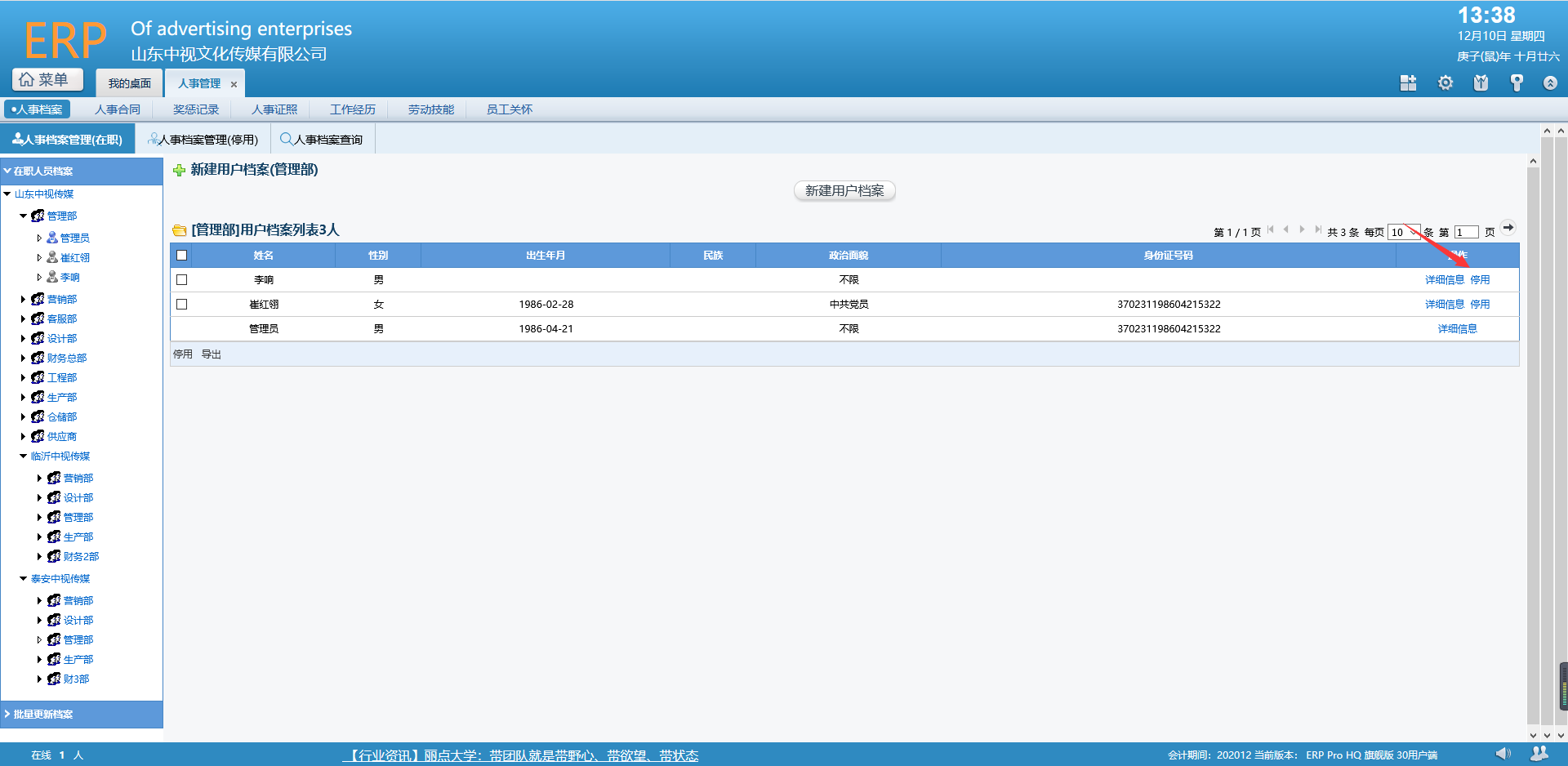
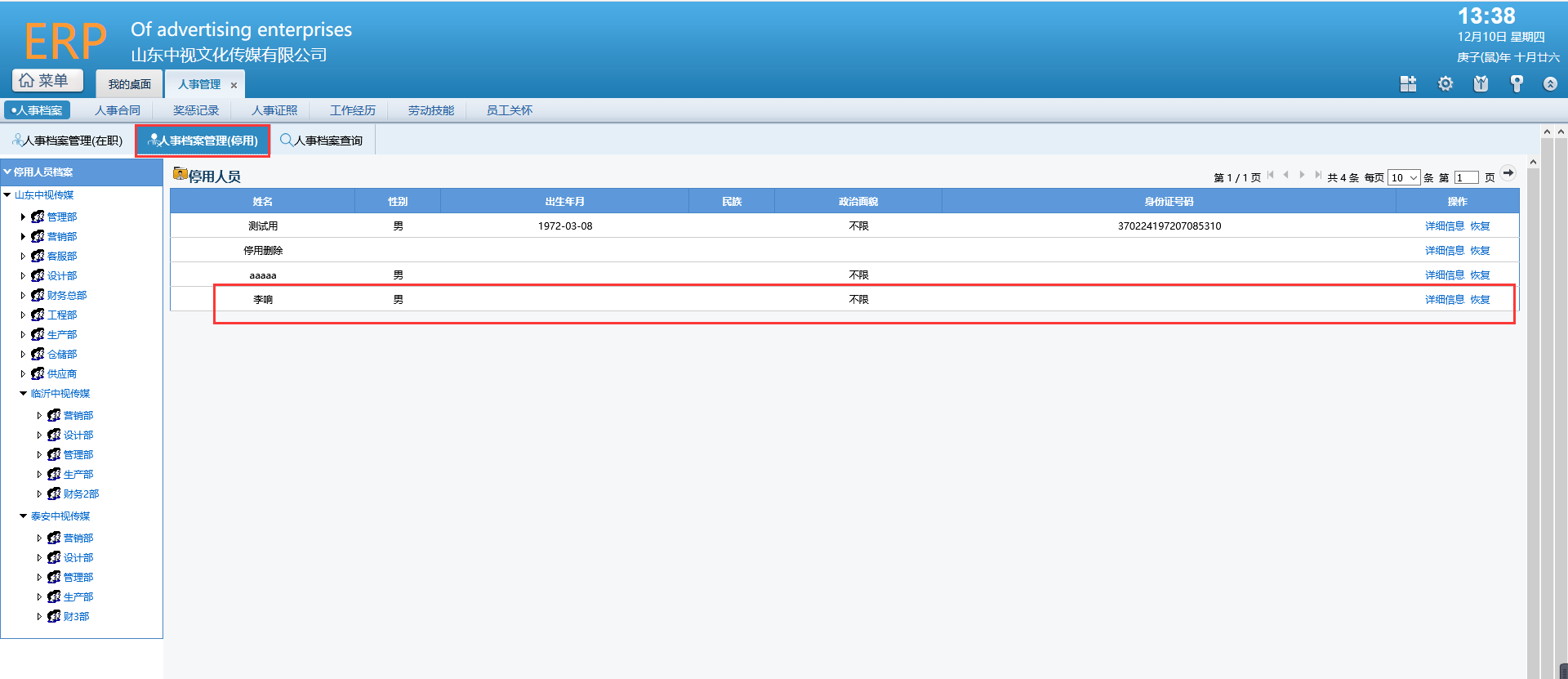
- 【重要声明】
- 【管理员手册】
- 第一节 应用场景模式方案
- 1.1 【ERP展会版】使用流程
- 1.2 【ERPmini版】使用流程
- 1.3【高版本】应用流程图
- 第二节 软件安装
- 2.1 浏览器与安全防护
- 2.2 安装打印插件
- 2.3 如何登录软件?
- 2.4 在线教程
- 2.5 软件升级的注意事项
- 第三节 【基础设置】流程
- 第1步 组织机构设置
- 1.1 设置【公司信息】
- 1.2 【部门管理】设置
- 1.3 建立【人事档案】
- 1.4 角色与权限管理
- 1.5 【用户管理】应用授权
- 第2步 初次登录软件
- 2.1 【我的桌面】设置
- 2.2 设置【控制面板】
- 第3步 【产品管理】设置
- 3.1 产品管理
- 3.2 产品类别
- 3.3 计量单位
- 第4步 设置【会计科目】
- 第5步 系统【基础设置】
- 第6步 完成【作业】
- 6.1 【新建订单】练习
- 6.2 【收款结算】练习
- 6.3 【财务管理】练习
- 第7步 系统初始化
- 备注:系统日志
- 第四节 期初建账
- 第五节 系统启用
- 第六节 效果评估
